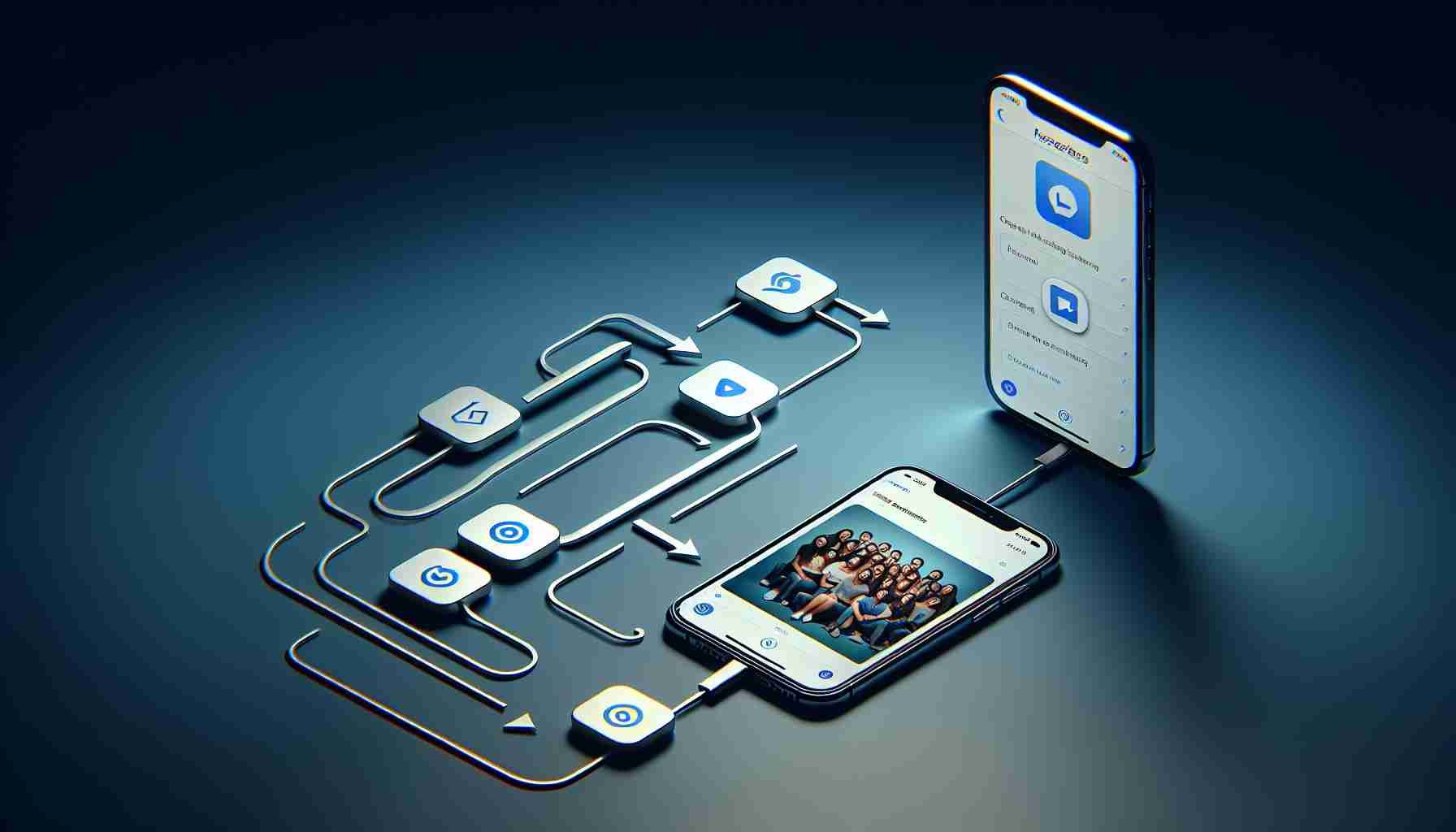Haben Sie sich schon einmal in der Situation wiedergefunden, dass Sie ein Gruppenfoto mit Ihrem Telefon gemacht haben und jetzt jeder auf dem Bild eine Kopie davon haben möchte? Es kann ziemlich lästig sein, einzelne Fotos an mehrere Personen zu senden. Aber keine Sorge, denn Apple Shortcuts hat die perfekte Lösung für Sie.
Mit Apple Shortcuts können Sie den Prozess der gemeinsamen Weitergabe von Gruppenfotos mit nur wenigen Tippeingaben optimieren. Diese Funktion ist besonders praktisch, wenn Sie eine Gruppe von Freunden oder Familienmitgliedern haben, die alle eine Kopie desselben Bildes haben möchten.
Um loszulegen, öffnen Sie die Shortcuts-App auf Ihrem iPhone und navigieren Sie zum Bereich „Galerie“. Scrollen Sie nach unten, bis Sie die Shortcuts für „Fotografie“ finden, und wählen Sie „Fotos per AirDrop senden“. Fügen Sie es zu Ihren Shortcuts hinzu, indem Sie auf das Pluszeichen tippen.
Nachdem Sie den Shortcut hinzugefügt haben, steht er bei Verwendung der Shortcuts-App sofort zur Verfügung. Tippen Sie einfach auf den Shortcut, wählen Sie die Fotos aus, die Sie teilen möchten, und wählen Sie „AirDrop“. Ihre Freunde in der Nähe mit iPhones werden als Optionen angezeigt, und Sie können die Bilder ganz einfach an ihre Geräte senden. Auf diese Weise können sie ihr bevorzugtes Foto auswählen und es in ihrer Fotogalerie speichern.
Aber was ist, wenn Ihre Freunde keine iPhones haben? Keine Sorge, Sie können die Fotos immer noch über andere Plattformen wie Slack, Facebook Messenger, E-Mail oder WhatsApp teilen.
Neben der gemeinsamen Weitergabe von Gruppenfotos bietet Apple Shortcuts auch andere nützliche Funktionen. Beispielsweise gibt es einen Shortcut namens „Wo wurde das aufgenommen?“, mit dem Sie den genauen Aufnahmeort eines Fotos mit Wegbeschreibungen herausfinden können.
Um es noch bequemer zu gestalten, können Sie ein Widget für Ihre Lieblings-Shortcuts hinzufügen. Scrollen Sie einfach vom Startbildschirm nach rechts, tippen Sie oben auf dem Bildschirm auf „Bearbeiten“ und suchen Sie in den Optionen nach „Shortcuts“. Sie können ein kleines Widget für einen einzelnen Shortcut hinzufügen oder sogar einen Shortcuts-Ordner erstellen.
Jetzt können Sie mit nur einem Fingertipp auf das Shortcut-Widget ganz einfach Gruppenfotos teilen oder andere nützliche Funktionen nutzen, die Apple Shortcuts bietet. Und wenn Sie ein bequemes, freihändiges Erlebnis bevorzugen, können Sie Siri auch bitten, den Shortcut mit seinem Namen zu verwenden.
Sagen Sie also „Auf Wiedersehen“ zu dem Ärger, Gruppenfotos einzeln zu senden. Mit Apple Shortcuts war das Teilen von Momenten mit Ihren Lieben noch nie einfacher.
The source of the article is from the blog maltemoney.com.br